Содержание
- 2. АНАЛИЗ ДАННЫХ С ПОМОЩЬЮ ДИАГРАММ Диаграмма - графическая форма представления числовых данных, позволяющее быстро оценить соотношение
- 4. ТИПЫ ДИАГРАММ: ГИСТОГРАММА, ГРАФИК, КРУГОВАЯ ДИАГРАММА, ЛИНЕЙЧАТАЯ ДИАГРАММА, ДИАГРАММА С ОБЛАСТЯМИ, ТОЧЕЧНАЯ ДИАГРАММА. Гистограмма График Круговая
- 5. С областями точечная биржевая кольцевая пузырьковая поверхность лепестковая
- 6. Основные типы диаграмм Гистограмма (столбчатая диаграмма): сравнение значений одного или нескольких рядов данных График: показывает изменение
- 7. ПОСТРОЕНИЕ ДИАГРАММ В ЭЛЕКТРОННОЙ ТАБЛИЦЕ MS EXCEL
- 8. Вставка диаграммы: Выделить ячейки таблицы, содержащие данные для построения диаграммы На вкладке Вставка в группе Диаграммы
- 9. Вставка диаграммы: Или вызвать диалоговое окно Вставка диаграммы и выбрать нужный вид диаграммы
- 10. Выделить диаграмму На контекстной вкладке Макет в группе Подписи выбрать команду Название диаграммы Из раскрывшегося списка
- 11. Выделить диаграмму На контекстный вкладке Конструктор в группе Расположение выбрать команду Переместить диаграмму В появившемся окне
- 12. ПРИМЕР:
- 13. КРУГОВАЯ ДИАГРАММА Круговая диаграмма представляет собой круг, разбитый на сектора, каждый из которых соответствует определенному значению,
- 14. ГИСТОГРАММА И ЛИНЕЙНАЯ ДИАГРАММА В этом случае определенным значениям соответствуют либо вертикальные столбики, либо горизонтальные полоски
- 15. Графики функций Задача: построить график функции для . Таблица значений функции: шаг 0,5 ЛКМ ЛКМ
- 16. Графики функций Вставка диаграммы «Точечная»: выделить данные результат:
- 17. Элементы диаграммы Область диаграммы Область построения Название диаграммы Ряды данных легенда Оси координат Название вертикальной оси
- 18. АЛГОРИТМ ПОСТРОЕНИЯ ДИАГРАММЫ Выделить необходимый диапазон данных
- 19. Настройка диаграммы и ее элементов Конструктор: общие свойства Макет: настройка свойств отдельных элементов Формат: оформление отдельных
- 20. 1. ПОСТРОИТЬ ТАБЛИЦУ ДАННЫХ
- 21. 2. ВЫДЕЛИТЬ ОБЪЕКТ, СОДЕРЖАЩИЙ ДАННЫЕ ДЛЯ ЕЕ ПОСТРОЕНИЯ;
- 22. 3. ВЫПОЛНИТЬ КОМАНДУ: Вкладка ВСТАВКА, группа инструментов ДИАГРАММЫ; Выбрать нужный тип диаграммы; С помощью контекстных вкладок
- 23. В РЕЗУЛЬТАТЕ МОЖЕТЕ ПОЛУЧИТЕ ДИАГРАММЫ:
- 24. ЗАДАНИЕ «ЭКОЛОГИЧЕСКАЯ ОБСТАНОВКА НАШЕГО ГОРОДА» Вам дается четыре параметра оценки экологического состояния города: - состояние флоры
- 25. ДОМАШНЕЕ ЗАДАНИЕ: Построить график функции
- 27. Скачать презентацию

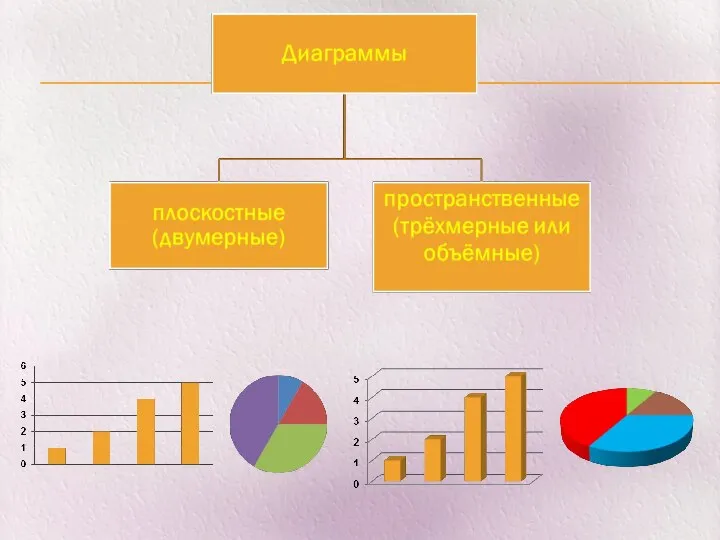
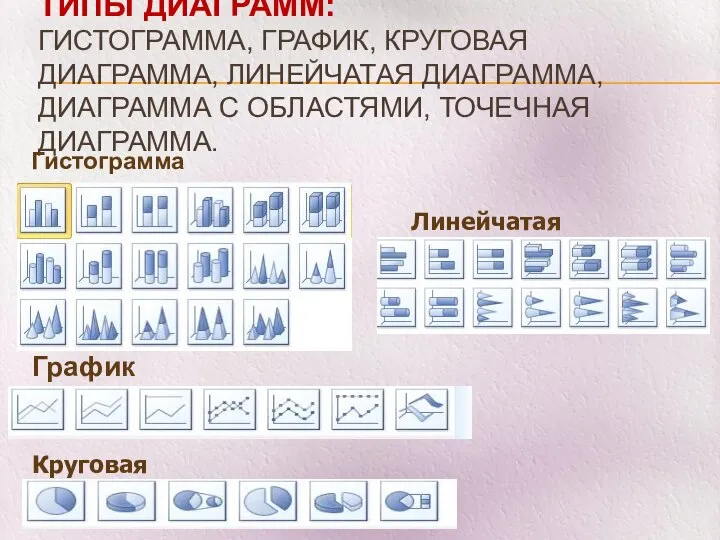



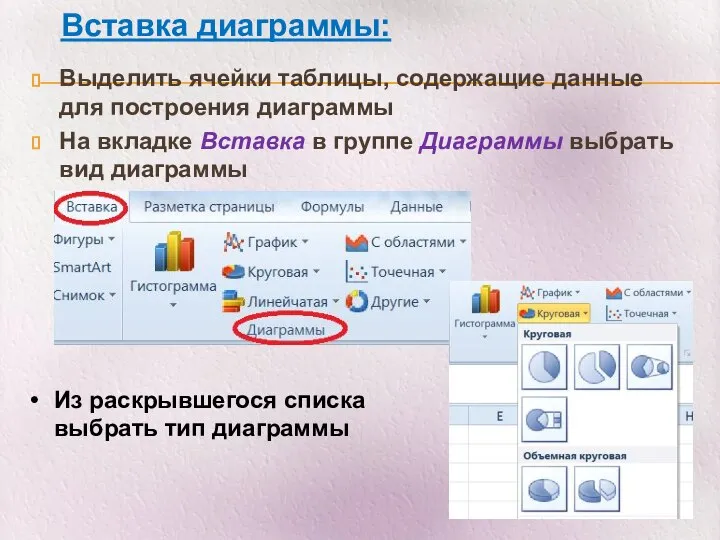

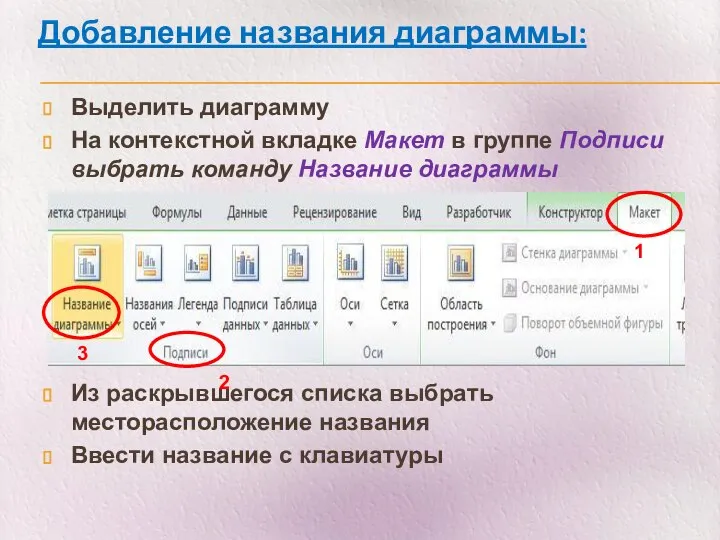
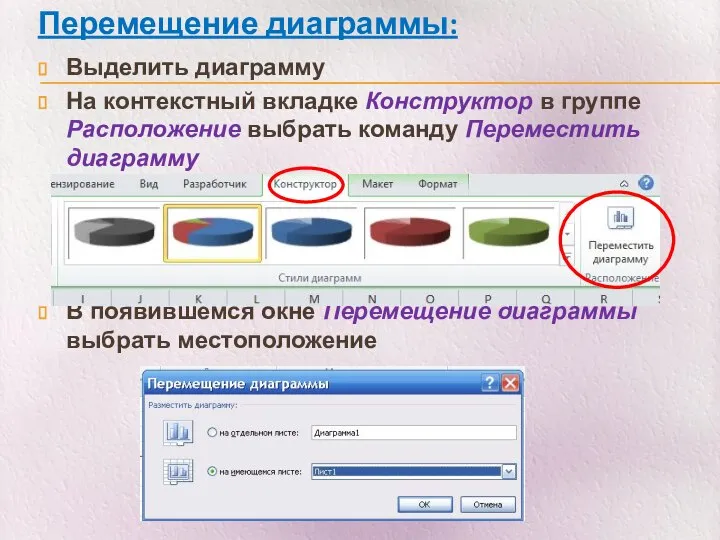
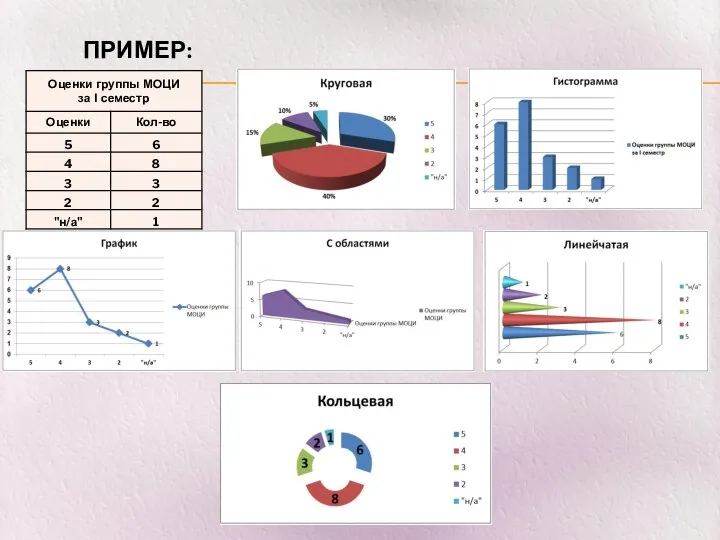

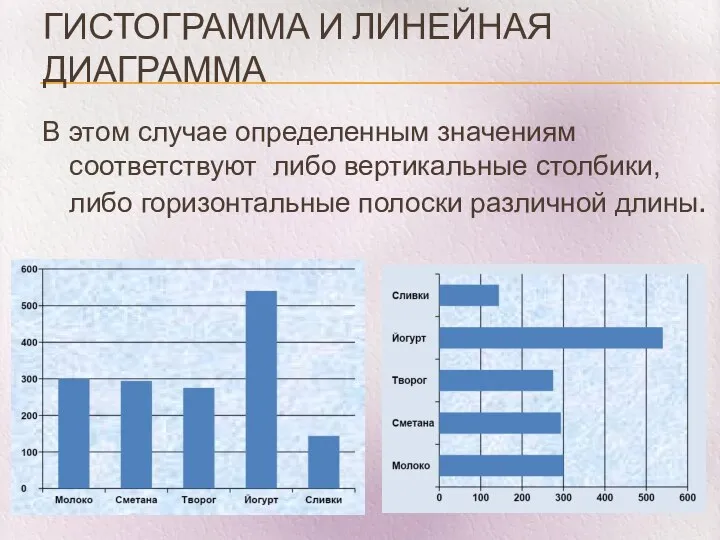




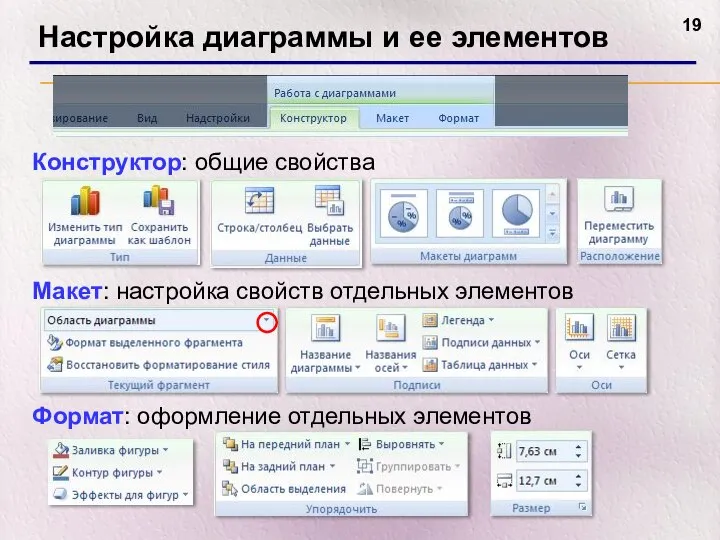



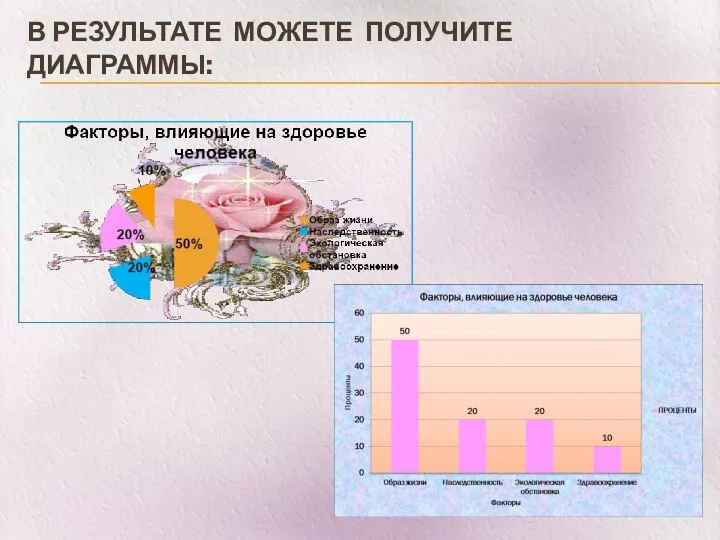


 Киберспорт в жизни школьников
Киберспорт в жизни школьников Урожайность и себестоимость овощей в 2002 г
Урожайность и себестоимость овощей в 2002 г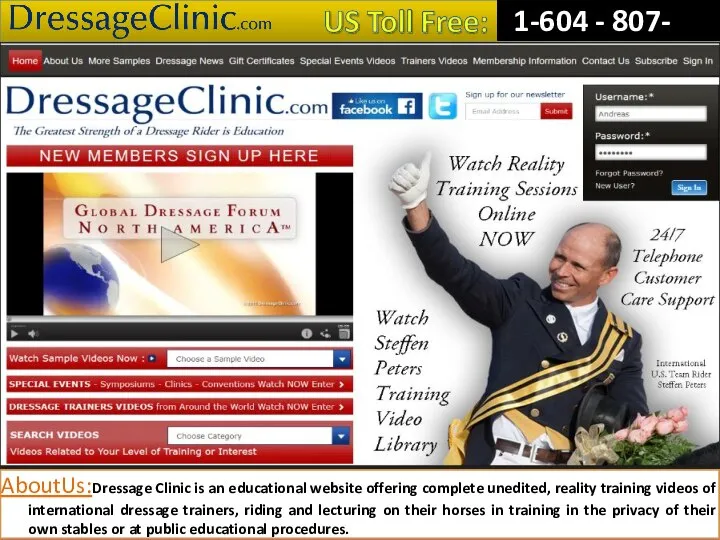 Dressage Training Tips from Experts
Dressage Training Tips from Experts Программирование в логомирах. (5 класс)
Программирование в логомирах. (5 класс)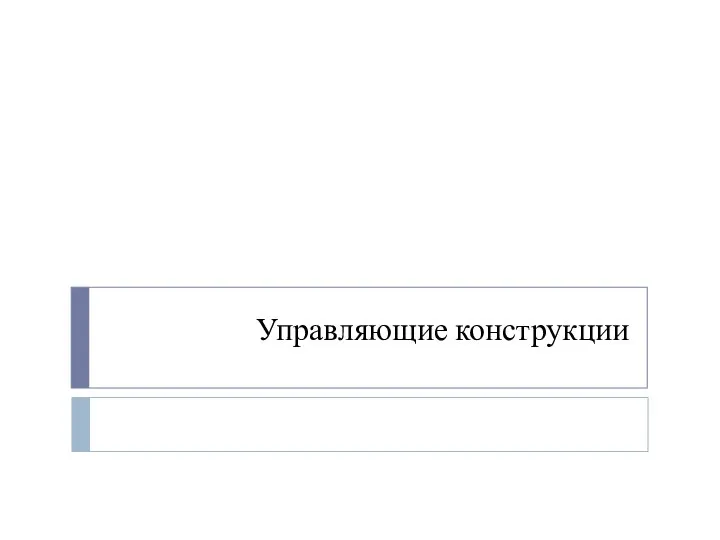 Управляющие конструкции
Управляющие конструкции Цифровые данные
Цифровые данные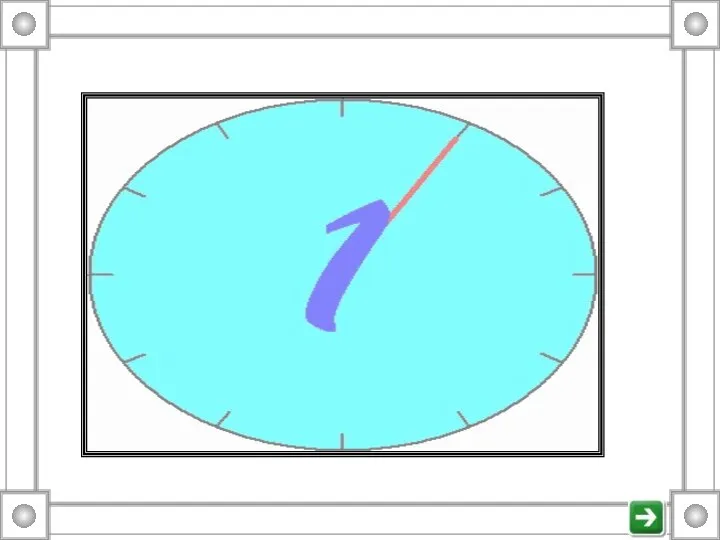 Операционная система (10-11 класс) - презентации по Информатике
Операционная система (10-11 класс) - презентации по Информатике Тема урока Что изучает информатика? Понятие об информации, ее получении, преобразовании, передаче, хранении и использовании
Тема урока Что изучает информатика? Понятие об информации, ее получении, преобразовании, передаче, хранении и использовании  Что изучает предмет ОБЖ
Что изучает предмет ОБЖ Development of infocommunication network using wireless technologies
Development of infocommunication network using wireless technologies Методы трансляции. Формальные языки, грамматики и их представление
Методы трансляции. Формальные языки, грамматики и их представление Понятие алгоритма и его свойства. Блок-схема алгоритма
Понятие алгоритма и его свойства. Блок-схема алгоритма  Регрессионные модели. Коэффициент детерминированности
Регрессионные модели. Коэффициент детерминированности Фишинг
Фишинг Конкурс шифровальщиков
Конкурс шифровальщиков Эксплуатация объектов сетевой инфраструктуры
Эксплуатация объектов сетевой инфраструктуры Презентация "Информатика" - скачать презентации по Информатике
Презентация "Информатика" - скачать презентации по Информатике Пернетақта. Пернелердің қызметтері:
Пернетақта. Пернелердің қызметтері: Презентация на тему Внешние устройства ЭВМ
Презентация на тему Внешние устройства ЭВМ Проектирование трансляторов языков программирования. Схема работы компилятора. (Глава 1)
Проектирование трансляторов языков программирования. Схема работы компилятора. (Глава 1) Пульт управления здоровьем в смартфоне
Пульт управления здоровьем в смартфоне Анимация в презентации Создание солнечной системы.
Анимация в презентации Создание солнечной системы. Создание папок (урок 5)
Создание папок (урок 5) Інтерфейси. Властивості інтерфейсів
Інтерфейси. Властивості інтерфейсів Основы работы MS Excel
Основы работы MS Excel Цифровое телевидение для всех
Цифровое телевидение для всех Осуществление интеграции программных модулей
Осуществление интеграции программных модулей Моделирование - презентация по Информатике_
Моделирование - презентация по Информатике_